一、首先在开始菜单中的命令框中输入CMD这个命令,如图:
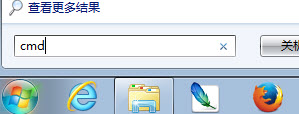
二、这时会返回DOS环境下,我们可以输入ping命令来检测了。
1、我们先来检测一下内网是速连通,假如内网其他机器的IP是192.168.1.10,我们就可以用ping 192.168.1.102 -t,-t是一直ping,如图所示:
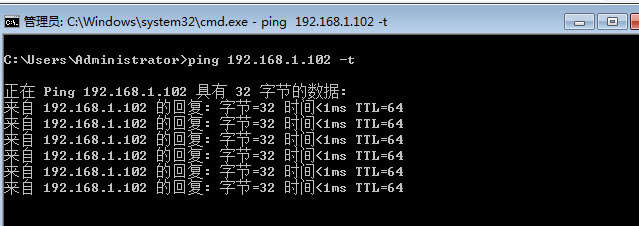
2、下面再通过ping命令来ping网速,例如我们要ping学无忧网站(www.xue51.com),那么就可以输入ping www.xue51.com -t,结果如图所示:
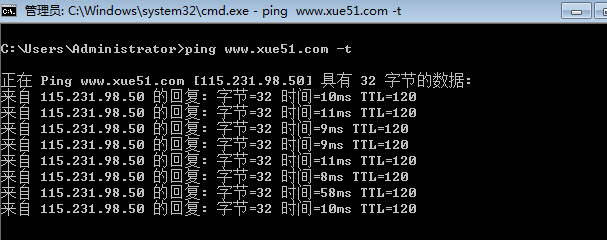
这里需说明一下,如果这个时间后面的10ms(毫秒)等数字越小说明网速越快,反之越慢,如果出现“”说明超时,网络是不通的,哪果是内网请检查网线是不是掉了,外网的话请查看是不是路由或网站原因。
三、ping命令使用详解
以上就是怎么ping网速的相关介绍,你可以通过上面的说明了解怎么通过ping命令来检测网速,当然如果你想了解更多ping命令的使用方法,你可以输入ping /?,这时会显示所有有关ping命令的参数,具体如下:
用法: ping [-t] [-a] [-n count] [-l size] [-f] [-i TTL] [-v TOS]
[-r count] [-s count] [[-j host-list] | [-k host-list]]
[-w timeout] [-R] [-S srcaddr] [-4] [-6] target_name
选项:
-t Ping 指定的主机,直到停止。
若要查看统计信息并继续操作 - 请键入 Control-Break;
若要停止 - 请键入 Control-C。
-a 将地址解析成主机名。
-n count 要发送的回显请求数。
-l size 发送缓冲区大小。
-f 在数据包中设置“不分段”标志(仅适用于 IPv4)。
-i TTL 生存时间。
-v TOS 服务类型(仅适用于 IPv4。该设置已不赞成使用,且
对 IP 标头中的服务字段类型没有任何影响)。
-r count 记录计数跃点的路由(仅适用于 IPv4)。
-s count 计数跃点的时间戳(仅适用于 IPv4)。
-j host-list 与主机列表一起的松散源路由(仅适用于 IPv4)。
-k host-list 与主机列表一起的严格源路由(仅适用于 IPv4)。
-w timeout 等待每次回复的超时时间(毫秒)。
-R 同样使用路由标头测试反向路由(仅适用于 IPv6)。
-S srcaddr 要使用的源地址。
-4 强制使用 IPv4。
-6 强制使用 IPv6。